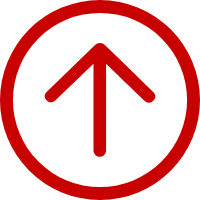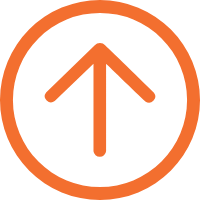Excel數(shù)據(jù)導(dǎo)入BarTender操作范例說(shuō)明
注:BarTender版本需要是Professional及以上
1.創(chuàng)建一個(gè)Excel產(chǎn)品價(jià)目表格,如下圖

2.依據(jù)Excel表格信息,繪制bartender文檔,如圖(說(shuō)明:本次以導(dǎo)入品名、編號(hào)、保質(zhì)期為例,BarTender模板左側(cè)品名、編號(hào)、保質(zhì)期由用戶添加樣本文本填寫,在后面打印時(shí)固定打印。右側(cè)所對(duì)應(yīng)的類別需用戶再添加樣本文本或條形碼)

3、右擊品名右側(cè)的樣本文本,選擇屬性,出現(xiàn)如下圖界面。
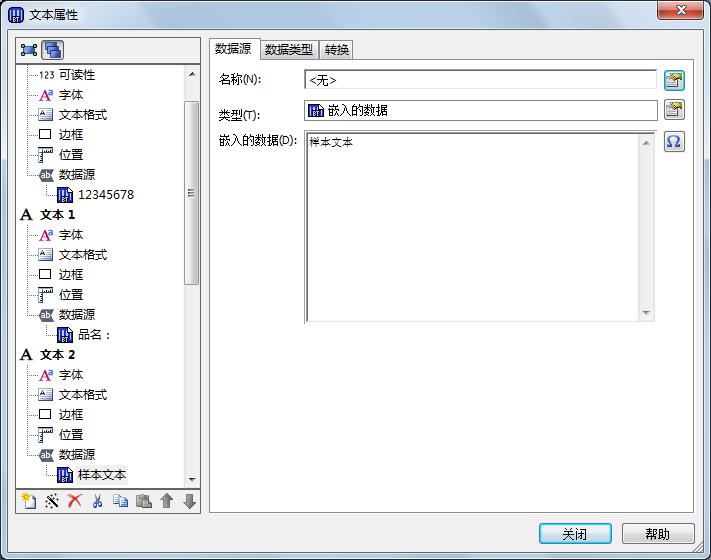
4、點(diǎn)擊類型的 按鈕,如圖
按鈕,如圖
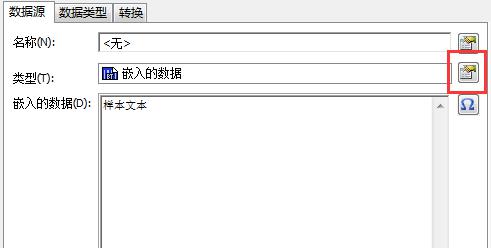
5、點(diǎn)擊類型列表,選擇 ,如圖
,如圖
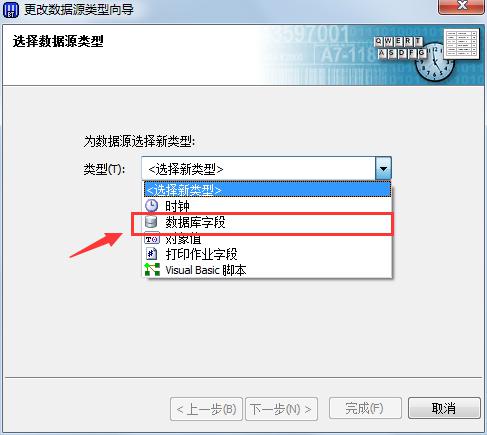
6、選中后點(diǎn)擊下一步,出現(xiàn)如下圖界面,點(diǎn)擊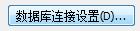
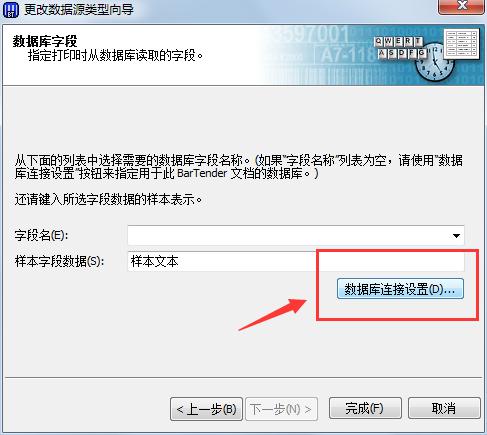
7、點(diǎn)擊下一步到選擇要使用的數(shù)據(jù)庫(kù)類型,選中excel后點(diǎn)擊下一步,如圖。

8、點(diǎn)擊瀏覽選擇需要導(dǎo)入的excel文件,然后點(diǎn)擊下一步,如圖
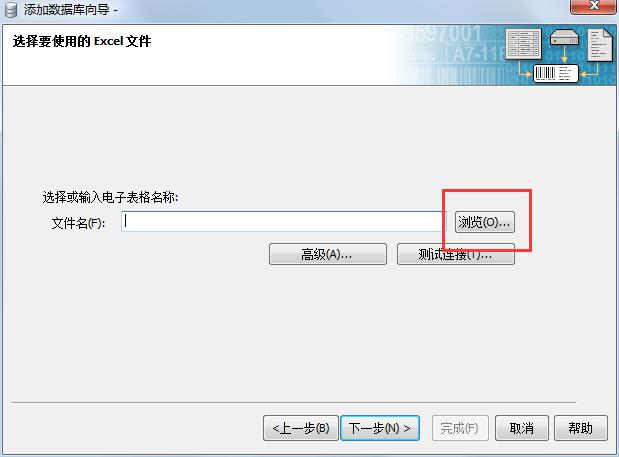
9、選擇可用表后點(diǎn)擊添加,如圖
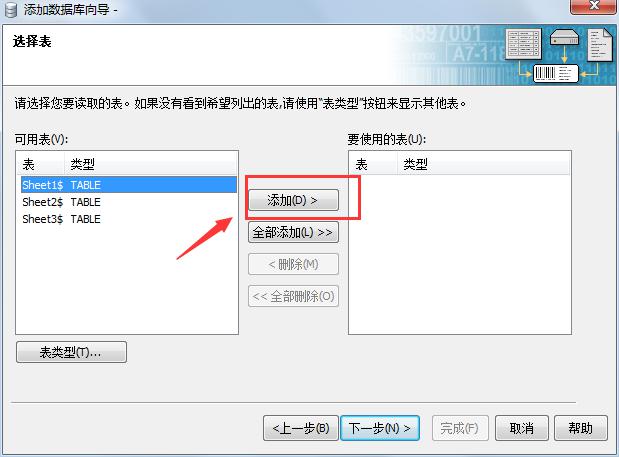
10、點(diǎn)擊下一步后完成就會(huì)出現(xiàn)如下圖,這時(shí)就能在字段名列表看到excel的分類。
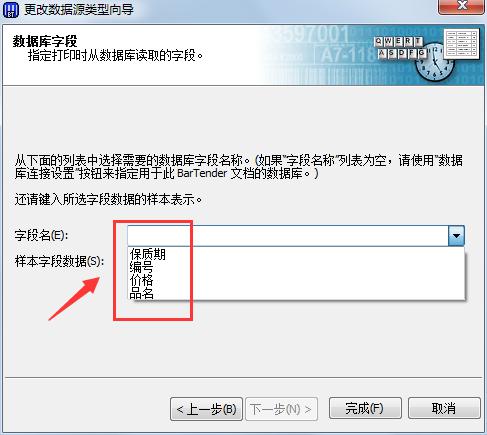
11、選中品名點(diǎn)擊完成,此時(shí)標(biāo)簽?zāi)0宓臉颖疚谋揪妥兂蒭xcel中的白菜分項(xiàng),如圖。
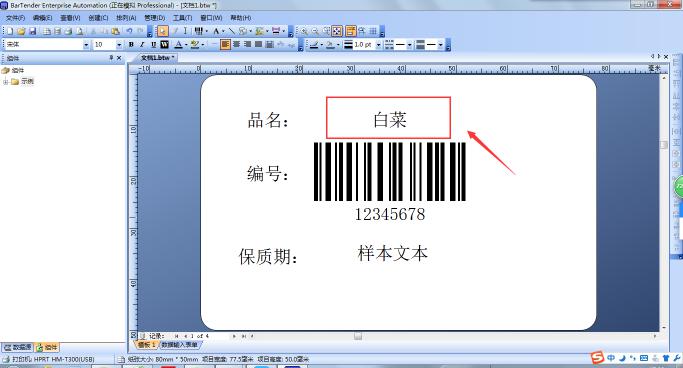
12、同理編號(hào)的操作同上操作,只需在字段名選中編號(hào)即可,如圖。


注:由于條形碼支持的數(shù)據(jù)不同,所以在導(dǎo)入時(shí)需要對(duì)數(shù)據(jù)進(jìn)行甄別,否則導(dǎo)入失敗。
13、由于保質(zhì)期為時(shí)間格式,所以在導(dǎo)入時(shí),類型選擇為時(shí)鐘,如圖。
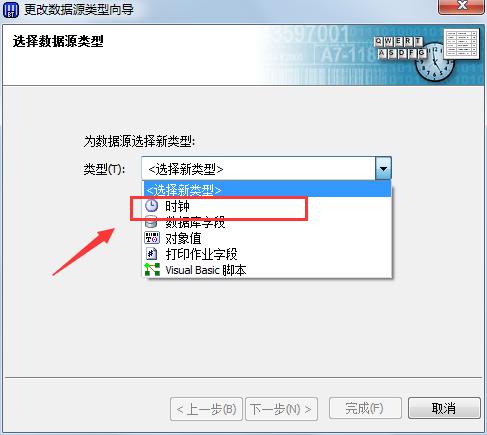
14、點(diǎn)擊完成后,選擇轉(zhuǎn)換,點(diǎn)擊偏移右側(cè)按鈕,如圖。
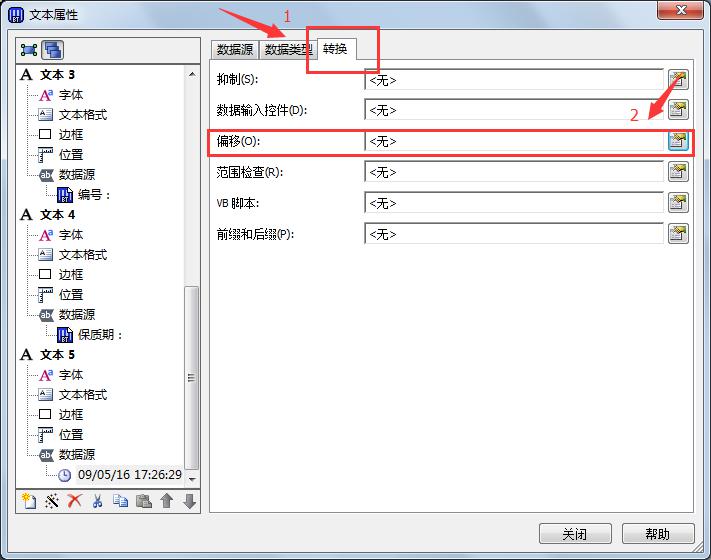
15、點(diǎn)擊偏移源列表中的按數(shù)據(jù)庫(kù)字段設(shè)置,如圖。
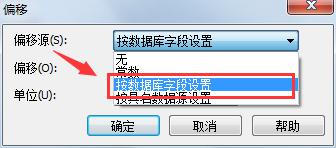
16、點(diǎn)擊確定后,顯示時(shí)間為系統(tǒng)時(shí)間累加保質(zhì)期時(shí)間。
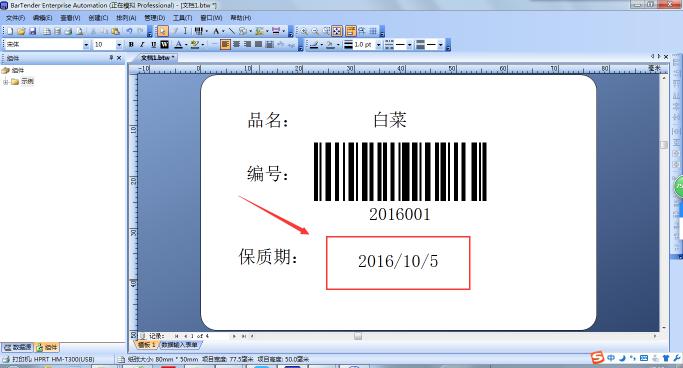
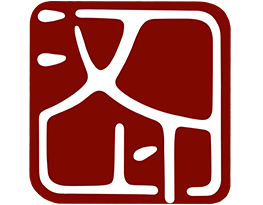
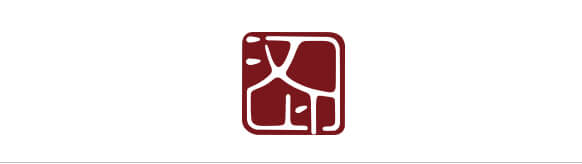
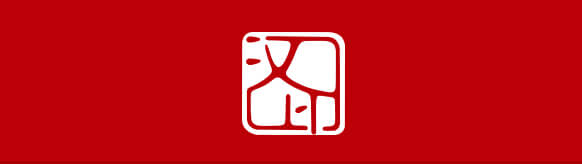
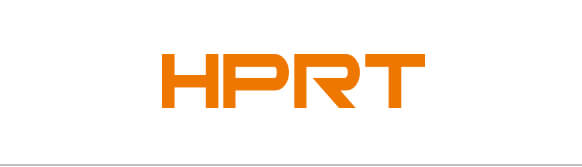
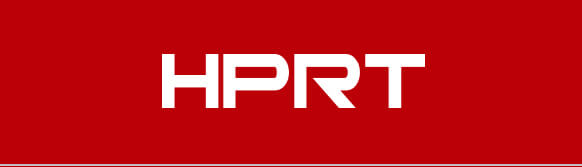




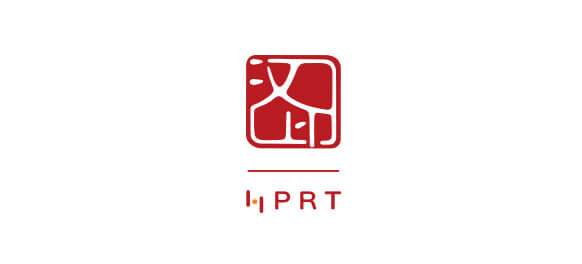
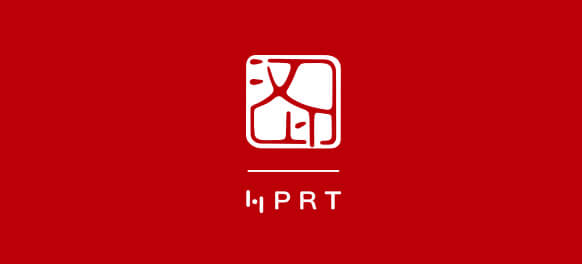
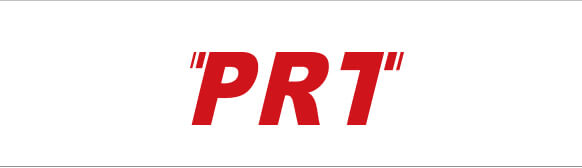
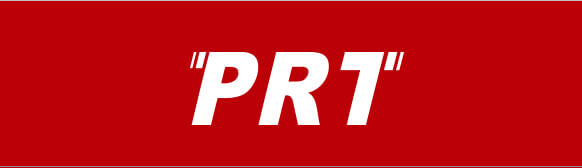
 選擇語(yǔ)言
選擇語(yǔ)言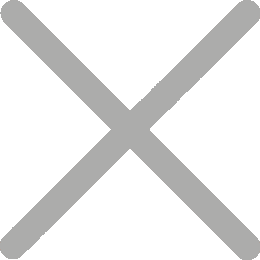
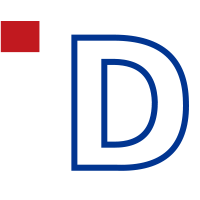 iDPRT
iDPRT 售后客服
售后客服
 驅(qū)動(dòng)下載
驅(qū)動(dòng)下載
 區(qū)域業(yè)務(wù)
區(qū)域業(yè)務(wù)